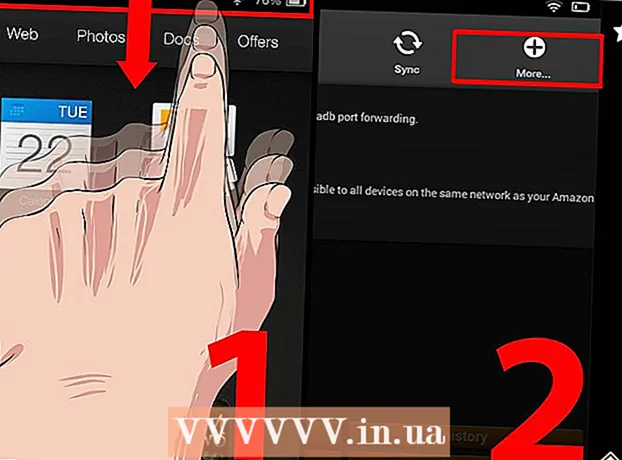लेखक:
Marcus Baldwin
निर्माण की तारीख:
22 जून 2021
डेट अपडेट करें:
1 जुलाई 2024

विषय
- कदम
- भाग 1 का 2: संग्रह और यादों में फ़ोटो कैसे छिपाएं
- 2 का भाग 2: फोटो वॉल्ट का उपयोग कैसे करें
- टिप्स
- चेतावनी
इस लेख में, हम आपको दिखाएंगे कि iPhone पर फ़ोटो ऐप में संग्रह और यादों से फ़ोटो कैसे छिपाएँ। यह फोटो वॉल्ट ऐप को इंस्टॉल और कॉन्फ़िगर करने का तरीका भी बताता है, जो आपकी तस्वीरों तक पहुंचने के लिए एक पासवर्ड सेट करता है।
कदम
भाग 1 का 2: संग्रह और यादों में फ़ोटो कैसे छिपाएं
 1 फोटो ऐप लॉन्च करें। बहुरंगी कैमोमाइल आइकन पर क्लिक करें।
1 फोटो ऐप लॉन्च करें। बहुरंगी कैमोमाइल आइकन पर क्लिक करें।  2 एल्बम टैप करें। यह विकल्प आपको निचले दाएं कोने में मिलेगा।
2 एल्बम टैप करें। यह विकल्प आपको निचले दाएं कोने में मिलेगा। - अगर फ़ोटो ऐप में कोई फ़ोटो खुली है, तो ऊपरी बाएँ कोने में वापस जाएँ पर डबल-टैप करें।
 3 एक एल्बम टैप करें। इसमें छिपाने के लिए तस्वीरें होनी चाहिए।
3 एक एल्बम टैप करें। इसमें छिपाने के लिए तस्वीरें होनी चाहिए।  4 चुनें पर टैप करें. यह विकल्प आपको ऊपरी बाएँ कोने में मिलेगा।
4 चुनें पर टैप करें. यह विकल्प आपको ऊपरी बाएँ कोने में मिलेगा।  5 प्रत्येक फ़ोटो को टैप करें जिसे आप छिपाना चाहते हैं। प्रत्येक फ़ोटो निचले दाएं कोने में नीले रंग की पृष्ठभूमि पर एक सफेद चेक मार्क प्रदर्शित करेगी।
5 प्रत्येक फ़ोटो को टैप करें जिसे आप छिपाना चाहते हैं। प्रत्येक फ़ोटो निचले दाएं कोने में नीले रंग की पृष्ठभूमि पर एक सफेद चेक मार्क प्रदर्शित करेगी।  6 शेयर पर क्लिक करें। यह विकल्प निचले-बाएँ कोने में तीर के आकार के वर्ग चिह्न से चिह्नित है।
6 शेयर पर क्लिक करें। यह विकल्प निचले-बाएँ कोने में तीर के आकार के वर्ग चिह्न से चिह्नित है।  7 छुपाएं टैप करें। यह नीचे दाईं ओर है।
7 छुपाएं टैप करें। यह नीचे दाईं ओर है।  8 एक्स फोटो छुपाएं पर क्लिक करें। "X" के बजाय, आप चयनित फ़ोटो की संख्या देखेंगे।चयनित फ़ोटो "क्षण", "वर्ष" और "संग्रह" एल्बम से छिपाए जाएंगे।
8 एक्स फोटो छुपाएं पर क्लिक करें। "X" के बजाय, आप चयनित फ़ोटो की संख्या देखेंगे।चयनित फ़ोटो "क्षण", "वर्ष" और "संग्रह" एल्बम से छिपाए जाएंगे। - छिपी हुई तस्वीरें देखने के लिए, एल्बम पेज पर हिडन पर क्लिक करें।
2 का भाग 2: फोटो वॉल्ट का उपयोग कैसे करें
 1 फोटो वॉल्ट ऐप लॉन्च करें। एक कुंजी के साथ फ़ोल्डर के रूप में आइकन पर क्लिक करें।
1 फोटो वॉल्ट ऐप लॉन्च करें। एक कुंजी के साथ फ़ोल्डर के रूप में आइकन पर क्लिक करें। - अगर आपके डिवाइस में यह ऐप नहीं है, तो इसे इंस्टॉल करें।
 2 प्रारंभ करें टैप करें।
2 प्रारंभ करें टैप करें। 3 पासवर्ड सेट करें पर टैप करें. ऑनस्क्रीन कीबोर्ड खुलता है।
3 पासवर्ड सेट करें पर टैप करें. ऑनस्क्रीन कीबोर्ड खुलता है।  4 अपना चार वर्णों का पासवर्ड दो बार दर्ज करें। यह पुष्टि करने के लिए करें कि पासवर्ड सही ढंग से दर्ज किया गया था।
4 अपना चार वर्णों का पासवर्ड दो बार दर्ज करें। यह पुष्टि करने के लिए करें कि पासवर्ड सही ढंग से दर्ज किया गया था। - यदि आपका पासवर्ड रीसेट करने की आवश्यकता है तो आप अपना ईमेल पता भी दर्ज कर सकते हैं।
 5 अगला टैप करें।
5 अगला टैप करें। 6 सहमत क्लिक करें।
6 सहमत क्लिक करें। 7 पहला एल्बम टैप करें। यह "आईट्यून्स एल्बम" के अंतर्गत है।
7 पहला एल्बम टैप करें। यह "आईट्यून्स एल्बम" के अंतर्गत है।  8 + क्लिक करें। यह आइकन आपको निचले दाएं कोने में मिलेगा।
8 + क्लिक करें। यह आइकन आपको निचले दाएं कोने में मिलेगा।  9 फोटो लाइब्रेरी पर टैप करें। यह विकल्प आपको स्क्रीन के बीच में मिलेगा।
9 फोटो लाइब्रेरी पर टैप करें। यह विकल्प आपको स्क्रीन के बीच में मिलेगा।  10 ओके पर क्लिक करें। फोटो वॉल्ट आपकी तस्वीरों को एक्सेस करेगा।
10 ओके पर क्लिक करें। फोटो वॉल्ट आपकी तस्वीरों को एक्सेस करेगा।  11 एक एल्बम टैप करें। यदि आप नहीं जानते कि कौन सा एल्बम चुनना है, तो स्क्रीन के शीर्ष पर सभी तस्वीरें टैप करें।
11 एक एल्बम टैप करें। यदि आप नहीं जानते कि कौन सा एल्बम चुनना है, तो स्क्रीन के शीर्ष पर सभी तस्वीरें टैप करें।  12 प्रत्येक फ़ोटो को टैप करें जिसे आप छिपाना चाहते हैं। प्रत्येक तस्वीर के थंबनेल पर एक सफेद चेक मार्क दिखाई देता है।
12 प्रत्येक फ़ोटो को टैप करें जिसे आप छिपाना चाहते हैं। प्रत्येक तस्वीर के थंबनेल पर एक सफेद चेक मार्क दिखाई देता है।  13 हो गया टैप करें। यह विकल्प आपको ऊपरी दाएं कोने में मिलेगा। चयनित तस्वीरों को फोटो वॉल्ट में स्थानांतरित कर दिया जाएगा।
13 हो गया टैप करें। यह विकल्प आपको ऊपरी दाएं कोने में मिलेगा। चयनित तस्वीरों को फोटो वॉल्ट में स्थानांतरित कर दिया जाएगा।  14 हटाएं या रद्द करें पर क्लिक करें. यदि आप निकालें क्लिक करते हैं, तो चयनित फ़ोटो एल्बम से हटा दी जाएंगी, और यदि आप रद्द करें क्लिक करते हैं, तो वे एल्बम में बने रहेंगे और फ़ोटो वॉल्ट में भी कॉपी किए जाएंगे।
14 हटाएं या रद्द करें पर क्लिक करें. यदि आप निकालें क्लिक करते हैं, तो चयनित फ़ोटो एल्बम से हटा दी जाएंगी, और यदि आप रद्द करें क्लिक करते हैं, तो वे एल्बम में बने रहेंगे और फ़ोटो वॉल्ट में भी कॉपी किए जाएंगे।  15 फोटो वॉल्ट बंद करें। जब आप इस एप्लिकेशन को फिर से लॉन्च करते हैं, तो फ़ोटो तक पहुंचने के लिए पासवर्ड दर्ज करें।
15 फोटो वॉल्ट बंद करें। जब आप इस एप्लिकेशन को फिर से लॉन्च करते हैं, तो फ़ोटो तक पहुंचने के लिए पासवर्ड दर्ज करें। - फोटो वॉल्ट को लॉक करने के लिए होम बटन पर डबल-क्लिक करें।
टिप्स
- संदेश एप्लिकेशन और अन्य एप्लिकेशन का उपयोग करके छिपी हुई तस्वीरों को साझा किया जा सकता है।
चेतावनी
- यदि आप फोटो वॉल्ट को हटाते हैं, तो इस एप्लिकेशन में मौजूद सभी फोटो हटा दिए जाएंगे।